Admin Detalii WordPress pe fiecare element, blog Jaroslav Perelygina
Blog Jaroslav Perelygina
Recent, am vorbit deja despre WordPress. Doar reamintesc că acest sistem de management de conținut. Pentru mai multe informații despre acest subiect puteți găsi în acest articol. Astăzi am decis să-ți arăt cum arată noi panoul de administrare WordPress, ce și unde este posibil să editați, configurați cum să adăugați știri și așa mai departe. Desigur, puteți înțelege acest lucru ei înșiși, dar cred că, pentru cineva observațiile și sfaturile mele sunt de ajutor.
O să-ți spun imediat, panoul de administrare WordPress este foarte ușor de învățat, intuitiv și convenabil. Nu trebuie să urce în junglă, pentru a face sau să configurați nimic. Am studiat o dată Admin-te și de a înțelege în câteva ore. Desigur, atunci am descoperi periodic în ea ceva nou, dar lucrul de bază un webmaster ar trebui să știe, am învățat într-un timp foarte scurt.
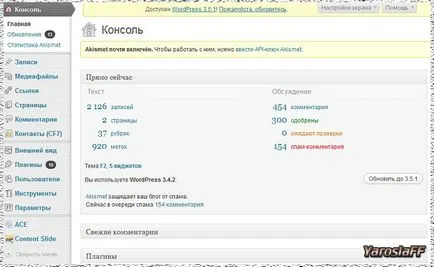
Sunt un decupează imaginile mici. La dreapta a existat câteva ferestre. Dar nu este critică. Acum, ei nu vor avea nevoie de ea. Sunt de mine, ca să fiu sincer, aproape niciodată folosi. Vreau doar să spun, cifra arată panoul de administrare nu este acest blog și alte proiectul meu. Înainte de a începe să analizăm fiecare element în parte, vreau să acorde o oarecare atenție ecranul de setări. intra in asta poate, făcând clic pe butonul din colțul din dreapta sus. Pentru a fi sincer, eu sunt un timp foarte lung, nu a utilizat aceste setări, dar în zadar. Un lucru foarte util. Acolo puteți personaliza ceea ce este afișat pe ecran ca fiecare element de meniu. Adică, vrei să schimbi un pic din meniul principal, mergeți la ecranul de setări, bifați casetele marcați elementele pe care doriți să le vedeți în ea, specificați numărul de coloane, și toate în aceeași a doua schimbare, chiar OK, nu trebuie să apăsați. Nu-mi place aspectul elementului de meniu „Record“? Faceți același lucru. Astfel, puteți vizualiza admin pentru a personaliza complet sub.
Acum, să ne uităm la cele mai importante elemente de meniu separat. Primul element suntem „consola“. În principiu, nu este nimic special. Cele mai interesante sunt paragraful „Actualizări“. În ea, puteți actualiza câteva clicuri de diferite plug-in-uri, module, și motorul în sine.
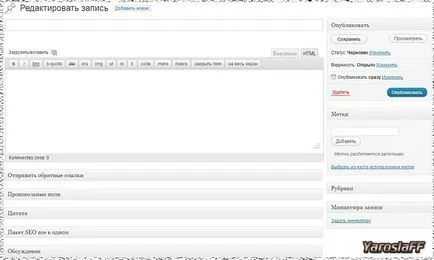
Este aici că adăugați intrări la blog-ul sau site-ul. Tot din nou foarte simplu. Scrieți titlul, textul, selectați titlul, adăugați o etichetă și de publicare. Vă rugăm să rețineți, trebuie să adăugați la înregistrarea are loc în modul HTML, puteți, de asemenea, pentru a schimba vizual. Principala diferență constă în faptul că toate etichetele HTML și fișiere media sunt scrise în cod, iar în modul vizual se pot contempla la o dată în timp ce adăugarea de intrări. Deasupra zonei de text sunt diferite, tag-uri cu care puteți evidenția textul cu caractere aldine și cursive, adăugați link-uri și imagini, crea liste, schimba culoarea fontului, alinierea, și așa mai departe cer
În „Intrările“ sunt, de asemenea, sub-elemente „Categorii“ și „Tag-uri“. Adăugarea le este mai ușor decât pentru a schimba fundalul de pe desktop, astfel încât detaliile acest lucru nu se va opri. Categorii - este un concept mai larg, care combină înregistrările cu teme similare, etichete mai înguste. Adică, dacă ai scrie, de exemplu, despre post lui Putin, puteti adauga in categoria politică și încă mai folosesc astfel de etichete, Putin, președinte, etc. Dacă doriți să promoveze pagina cu titlurile sau etichetele, să zicem, la mijlocul (mid-range) are nevoie, are sens să scrie o descriere optimizată. Pentru a obține, de asemenea, trebuie să utilizați etichete suplimentare în șablon. Acesta este modul în care am promova unul dintre site-urile sale. Pentru mai multe detalii despre acest lucru, eu încă mai trebuie să spun, să vă abonați la actualizări. Dacă știți că unele dintre abordările și trucuri de pe site-ul WordPress poate fi foarte bine optimizat pentru motoarele de cautare.
Pentru a fi sincer, elementul de meniu „Referințe“ Eu nu folosesc deloc. Este posibil să adăugați link-uri către site-urile prietenilor sau propriul dvs., în cazul în care acesta este utilizat pe blog-ul widget pentru a afișa cele mai multe dintre aceste link-uri. Dacă aveți nevoie de această funcționalitate, nu ezitați să-l folosească.
În „Pagini“ vine adăugarea de o varietate de pagini, precum și editarea și ștergerea. Se adaugă la pagina în același mod ca și înregistrări, cu excepția faptului că nu puteți selecta titlul și etichete. Paginile sunt mai multe informații constante și consistente. Acestea pot conține informații de contact, o descriere a hărții site-ului, și alte vechi.
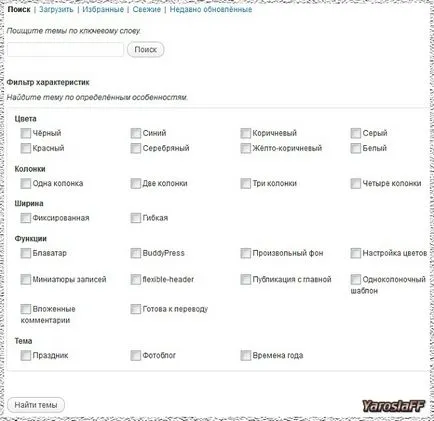
Urmatorul vine meniul „Plugins“. Să începem cu destinația lor. Plugin-uri sunt necesare pentru a extinde caracteristicile standard de WordPress. Asta este, trebuie să, de exemplu, un formular de feedback de pe site-ul web pentru a adăuga sau o galerie de imagini, apoi instalați un plug-in special, configurați-l și ați terminat. Subparagraful „instalat“ este o listă de plugin-uri, care sunt utilizate pe site. Aici puteți vedea descrierea lor, activa, dezactiva, actualiza și șterge. Plugin-uri sunt descărcate și instalate în același mod ca și subiect. Cred că ar trebui să apară această problemă.
La punctul „Utilizatorii“ nu văd punctul în detaliu. Aici puteți vizualiza informații despre toți utilizatorii, adăuga altele noi, edita profilul propriu. Personal, am pe cele mai multe site-uri create pe noi WordPress, doar o singură persoană, și asta mă.
„“ Options „Atunci vino. Mai degrabă înconjoară elementul, care se va extinde, de asemenea, pe măsură ce adăugați noi plug-in-uri pe site-ul.
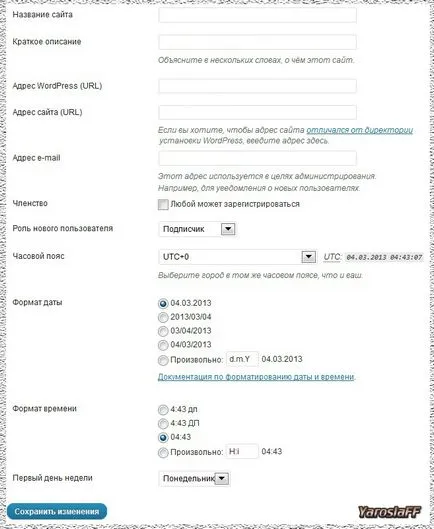
Subparagraful „scriere“ nu poate edita nimic, cu excepția pentru a adăuga actualizări de servicii, dacă este cazul, să știi. Subparagraful „Reading“ pentru a selecta ce va fi afișat pe pagina de start. Dacă este un blog, are sens pentru a afișa ultima înregistrare, dar unele acționează în mod diferit și de ieșire pagina pre-create. Puteți seta, de asemenea, numărul de înregistrări care vor fi afișate pe principală, cât și RSS feed-uri și modul în care acestea sunt afișate. Paginile de codificare ar trebui să fie lăsată la UTF-8.
Distribuiți prietenilor: